
 |
Login failed for user "sa" |
Yanıt Yaz 
|
| Yazar | |
murat turan 
Üye Profili
Özel Mesaj Yolla
Bu kullanıcıya ait mesajları bul
Üyenin Web Sitesie Git
Arkadaş Listeme Ekle
Admin Group 
Datakent Kayıt Tarihi: 01.Ekim.2003 Bulundugu Yer: Turkey Online: Sitede Değil Gönderilenler: 1797 |
 Alıntı Alıntı  Cevapla Cevapla
 Konu: Login failed for user "sa" Konu: Login failed for user "sa"Gönderim Zamanı: 11.Agustos.2008 Saat 15:35 |
|
SQL Server'a bağlantı kurulamıyor. Kullanıcı parolanızı ayar yazılımından yanlış girmiş olabilirsiniz. eğer SA kullanıcısının ağ ortamından (ana makine dışında bir bilgisayardan) erişimine izin verilmemiş ise de benzer hata çıkabilir. Müşteri Takip SQL için Çözüm : masa üstünüzde müşteri takip'in Kısayoluna sağ tıklayıp özelliklerine giriniz, özellikler penceresinde Kısayol sekmesinde HEDEF BUL komutu olması gerekir, hedef bul komutu ile yazılımın kurulu olduğu dizine gidiniz. açılan pencerede "MTPSQL1" adıyla dosya göreceksiniz. bu dosyayı çalıştırın. karşınıza SQL Server bağlantı ayarlarının yapıldığı form gelecektir. bu formda "Kullanıcı adı" ve "Parola" kısımları göreceksiniz. bu kısımları kontrol edip bağlantıyı sınamayı deneyin. eğer buna rağmen benzer hata veriyorsa yapılacak işlemler; Connect komutuna tıklayın ve işle devam edin. karşınıza çıkan ekrandan aşağıda görünen konuma kadar geliniz. öncelikle SQL Server bağlantı modunu kontrol edelim. Object Explorer da Bilgisayar adınızla başlayan ve SQLEXPRESS ile devam eden bölüme (örnekte ASISTAN/SQLEXPRESS olarak görğnmekte) sağ tıklayıp PROPERTIES bölümüne girelim.
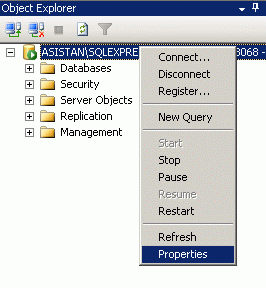 karşımıza aşağıdaki pencere çıkacaktır. bu formda SECURITY bölümüne girelim. bu bölümde Server Authentication kısmında SQL Server and Windows Authentication mode seçeneğinin seçildiğinden emin olalım. seçili değil ise seçimi yapalım ve OK komutu ile işlemi kayıt edelim.
! Dikkat: Eğer mod bölümünde herhangi bir değişiklik yaptıysanız bir sonraki aşamaya geçmeden önce SQL Server'in durdurulup yeniden başlatılması gerekiyor. Veya Windows'un yeniden başlatılması gerekiyor. 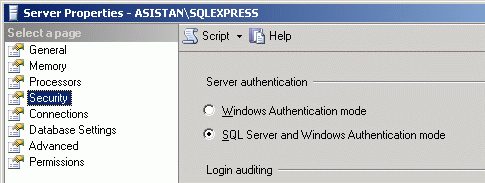 mod ayarı sonrası işlemler;
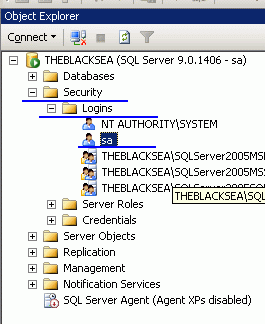 SA kullanıcısına sağ tıklayın ve PROPERTIES komutuna tıklayın. karşınıza çıkan formda "Password" ve "Confirm Password" kısımlarını silin ve her iki kısmada aynı olmak koşuluyla bir parola girin ( yazılımların kurulumunda varsayılan olarak 1881 belirlenmekte ) Yine aynı ekranda Status bölümüne geçin. (aşağıdaki örnek benzeri form gelecektir) bu formda LOGIN bölümünde ENABLED 'in seçili olduğundan ve hemen üstünde Grant 'ın seçili olduğundan emin olun. ve OK komutu ile değişiklikleri kaydedin. ve tekrar SQL Ayar yazılımından tekrar bağlantı sınaması yapın. eğer parolayı değiştirdiyseniz ayar yazılımındaki PAROLA bölümünüde mutlaka yeni parolanızla değiştirin. eğer değiştirmediyseniz ayar yazılımındaki PAROLA kısmını temizleyin ve 1881 yazıp tekrar bağlantı sınaması yapın. ayar yazılımı görüntüsü: ( STOKCNF, MTPSQL1,... ) Düzenleyen duygu - 31.Temmuz.2009 Saat 15:28 |
|
 |
|
Yanıt Yaz 
|
| Forum Atla | Forum İzinleri  Kapalı Foruma Yeni Konu Gönderme Kapalı Forumdaki Konulara Cevap Yazma Kapalı Forumda Cevapları Silme Kapalı Forumdaki Cevapları Düzenleme Kapalı Forumda Anket Açma Kapalı Forumda Anketlerde Oy Kullanma |